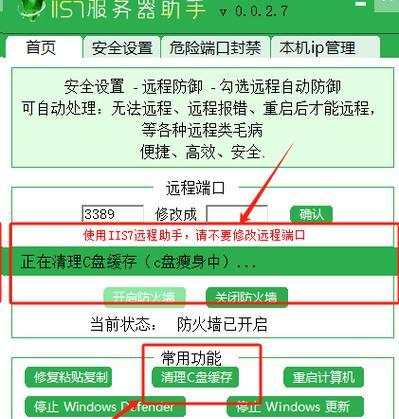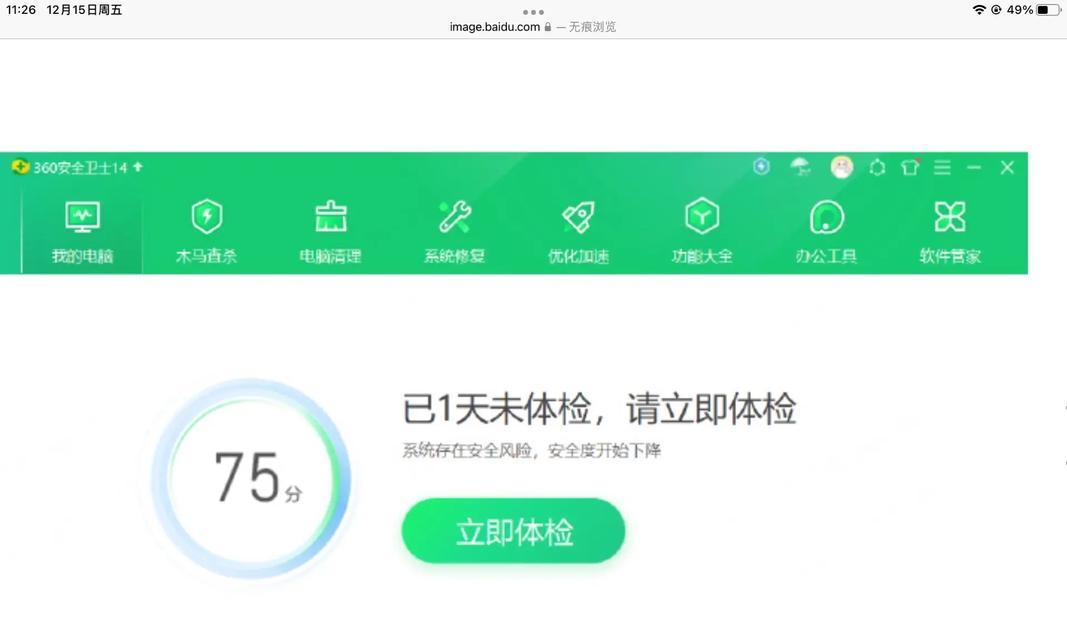电脑是我们日常生活和工作中不可或缺的工具,但随着时间的推移,C盘中会积累大量的垃圾文件,导致电脑性能下降。本文将教你如何快速有效地清理电脑C盘垃圾,让你的电脑焕然一新。
文章目录:
1.清理回收站
2.删除临时文件
3.清理系统缓存
4.卸载不常用的程序
5.清理浏览器缓存
6.清理下载文件夹
7.清理桌面图标
8.清理系统日志文件
9.清理无用的注册表项
10.关闭自动启动的程序
11.清理无效的快捷方式
12.清理垃圾邮件
13.清理无效的系统备份文件
14.清理媒体库中的重复文件
15.定期清理并整理硬盘
1.清理回收站:打开回收站,点击“清空回收站”按钮,彻底删除已删除文件。
2.删除临时文件:运行“%temp%”命令,打开临时文件夹,删除其中所有文件。
3.清理系统缓存:在“运行”中输入“cleanmgr”,选择C盘进行磁盘清理,勾选系统文件清理,并清理系统缓存。
4.卸载不常用的程序:打开控制面板,进入“程序和功能”,找到不常用的程序并卸载。
5.清理浏览器缓存:在浏览器设置中找到清理缓存的选项,清理浏览器的临时文件和缓存。
6.清理下载文件夹:打开下载文件夹,删除不再需要的下载文件。
7.清理桌面图标:整理桌面上的图标,删除不再需要的快捷方式和文件。
8.清理系统日志文件:运行“eventvwr.msc”命令,打开事件查看器,清理系统日志文件。
9.清理无用的注册表项:运行“regedit”命令,打开注册表编辑器,删除无效的注册表项。
10.关闭自动启动的程序:在任务管理器的“启动”选项卡中禁用不必要的程序。
11.清理无效的快捷方式:运行“cleanmgr”命令,选择C盘进行磁盘清理,并清理无效快捷方式。
12.清理垃圾邮件:在邮件客户端中删除垃圾邮件和垃圾邮件文件夹。
13.清理无效的系统备份文件:打开系统还原设置,删除无效的系统备份文件。
14.清理媒体库中的重复文件:使用媒体库清理工具,删除重复的音频和视频文件。
15.定期清理并整理硬盘:定期运行磁盘清理和磁盘碎片整理工具,保持C盘的整洁。
通过以上的方法,你可以轻松有效地清理电脑C盘中的垃圾文件,释放存储空间,提升电脑的运行速度和性能。定期进行清理可以避免C盘过载,保持电脑的稳定性和流畅性。让我们一起养成良好的电脑清理习惯,让电脑始终保持最佳状态。